Сегодня я хочу рассказать вам о очень полезной утилите TestDisk, в чем я собственно сам убедился.
Недавно у меня на компьютере внезапно пропал логический раздел жёсткого диска, и тут я подумал что данные уже не восстановить, но все же надежда была, потому я начал поиски решения восстановления исчезнутого тома жёсткого диска.
И вот я наткнулся на эту очень многофункциональную утилиту TestDisk с помощью которой мне удалось восстановить пропавший раздел жёсткого диска , потому я выражаю свою благодарность разработчиком данной утилиты.
Во первых TestDisk программа распространяться с открытым исходным кодом и под лицензией GNU General Public License, потому платить за использование вам не привидеться, должен отметить что утилита не уступает подобным платным аналогам .
TestDisk это мощная бесплатная программа для восстановления потерянных данных. Она была разработана в первую очередь, что бы помочь восстановить утраченные разделы и/или восстановить загрузочную способность дисков если эта проблема вызвана программно, вирусами или ошибками человека (таких как случайное удаление Таблицы Разделов). Восстановить Таблицы Разделов TestDisk-ом очень легко.
Бесплатное восстановление данных PhotoRec 7.2
- Исправлять таблицу разделов, восстанавливать удаленные разделы;
- Восстанавливать загрузочный сектор FAT32 из резервной копии;
- Перестраивать (реконструировать) загрузочный сектор FAT12/FAT16/FAT32;
- Исправлять таблицу FAT;
- Перестраивать (реконструировать) загрузочный сектор NTFS;
- Восстанавливать загрузочный сектор NTFS из резервной копии;
- Восстанавливать MFT использую MFT зеркало;
- Определять резервный SuperBlock ext2/ext3/ext4;
- Восстанавливать удаленные файлы на файловых системах FAT, NTFS and ext2;
- Копировать файлы с удалённых FAT, NTFS and ext2/ext3/ext4 разделов.
- DOS (real или в Windows 9x, DOS-box);
- Windows (NT4, 2000, XP, 2003, Vista);
- Linux;
- FreeBSD, NetBSD, OpenBSD;
- SunOS;
- MacOS.
- BeFS ( BeOS )
- BSD disklabel ( FreeBSD/OpenBSD/NetBSD )
- CramFS, Compressed File System (сжатая файловая система)
- DOS/Windows FAT12, FAT16 and FAT32
- Windows exFAT
- HFS, HFS+ and HFSX, Hierarchical File System (иерархическая файлова система)
- JFS, IBM’s Journaled File System (журналируемая файлова система IBM)
- Linux ext2, ext3 and ext4
- Linux LUKS encrypted partition (шифрованый раздел Linux)
- Linux RAID md 0.9/1.0/1.1/1.2
- RAID 1: mirroring (зеркальный рейд)
- RAID 4: striped array with parity device
- RAID 5: striped array with distributed parity information
- RAID 6: striped array with distributed dual redundancy information
Так давайте рассмотрим пример восстановления утерянного раздела жёсткого диска .
Запустить TestDisk можно как в самой операционной системе Windows , так и с под
Восстановление разделов диска с помощью программы TestDisk
DOS с USB накопителя или LiveUSB в случае если полетел раздел на котором была установлена операционная система.
Для примера возьмем восстановление случайно удаленного логического раздела NTFS.
Восстановление раздела FAT32 (вместо приведенного в данном руководстве NTFS раздела) может быть достигнуто, если проделывать такие же действия.
Запускать программу нужно с привилегиями / правами «администратора», если мы работаем с под ОС , для этого нужно нажать правой кнопкой мыши по testdisk_win.exe, предварительно распаковав из архива на компьютер.

- Чтобы перейти в TestDisk, используйте клавиши стрелки Вверх/Вниз и PageUp/PageDown .
- Чтобы продолжить, подтвердите свой выбор нажатием клавиши Enter .
- Чтобы вернуться к предыдущему дисплею или выйти TestDisk, используйте клавишу Q (выход).
- Чтобы сохранить изменения в сделанные при работе TestDisk, вы должны подтвердить их клавишей Y (да) и / или Enter
- Для записи данных в раздел MBR, вам необходимо выбрать «Write» посредством выбора с клавиатуры и нажмите клавишу Enter .

Далее предоставляется выбрать жёсткий диск так как их может быть несколько , плюс съемные носители.

Стрелками выбираем наш жёсткий диск и жмем Enter.
TestDisk отобразит типы Таблицы Разделов (Partition Table types).

Выбираем нужный тип Таблицы Разделов. Обычно правильное значение уже выбрано «по умолчанию», поскольку TestDisk при анализе определяет тип таблицы автоматически.
Нажимаем Ввод (Enter) для продолжения.

TestDisk отображает следующее меню Статус Таблицы Разделов
Выбираем пункт меню «Анализ» («Analyse») для проверки структуры разделов текущего диска и поиска «потерянных» разделов.
Опять жмем Enter для продолжения выполнения процедуры.

Далее будет отображена текущая структура разделов. Изучите её на предмет отсутствия разделов или ошибки.
Здесь мы уже можем посмотреть нашли мы утеряны разделы жёсткого диска
Выбираем Quick Search (Быстрый поиск) и жмем Enter для продолжения.
Далее программа выдает запрос Should TestDisk search for partition created under Vista? (Производить поиск разделов созданных под ОС Vista?).
Обязательно жмем Y (ДА) если мы восстанавливаем данные с под ОС Windows Vista https://pcomp-it.blogspot.com/2011/12/testdisk.html» target=»_blank»]pcomp-it.blogspot.com[/mask_link]
Программа TestDisk: инструкция по восстановлению данных

Бывает иногда так, что вирус или ошибка пользователя могут создать неисправность в одном из разделов жесткого диска. Случается и так, что при попытке восстановить разделы оказывается поврежденным и загрузочный сектор или MBR. То же самое может произойти и с внешним приводом. Чтобы исправить данную ситуацию, необходимо использовать программу TestDisk.
В инструкции по восстановлению данных и разделов при помощи этой программы все подробно описано. Данное приложение используется для того, чтобы исправить ошибки и сбои. TestDisk представляет собой мощную бесплатную утилиту, используемую для восстановления данных. Прежде всего данное приложение предназначено для восстановления потерянных разделов и корректировки нечитающихся дисков в тех случаях, когда неисправности вызваны сбоями программного обеспечения, ошибкой пользователя или вирусами.
TestDisk: что за программа?
На сегодняшний день инструмент TestDisk является полезной программой, находящейся в свободном доступе. Данная программа запрашивает в BIOS (DOS, Win9x) или OC (Linux, FreeBSD) информацию для поиска жестких дисков и их характеристик. Приложение проводит полную проверку структуры дисков и сравнивает их с таблицей разделов.
Если в таблице разделов имеются ошибки, программа TestDisk может восстановить их. Это не очень сложно. Если разделы отсутствуют или пользователь обнаружил абсолютно пустые таблицы, то утилита может попробовать найти соответствующие элементы или создать новую таблицу.
В случае необходимости можно даже создать новый MBR. Как же все это работает? Инструкция к программе TestDisk предполагает, что пользователь может самостоятельно внести некоторые корректировки и тем самым улучшить работу программы.
Так, к примеру, можно просмотреть список возможных разделов, обнаруженных при сканировании, и выбрать только те из них, которые использовались перед тем, как диск перестал загружаться. TestDisk после начала детального поиска потерянных элементов может показать те данные, которые были удалены и снова перезаписаны. В инструкции к программе TestDisk детально разъяснены особенности работы программы для новичков и опытных пользователей.
Те, кто вообще ничего не знает о методах восстановления информации, могут использовать для сбора детальной информации о поврежденном диске параметры командной строки, входа и отладки. Эти данные позже могут быть направлены в службу технической поддержки для дальнейшего анализа. Пользователям, которым хорошо известны такие процедуры, TestDisk должен показаться довольно удобным инструментом для быстрого восстановления данных. С какими типами данных сервис может работать? Программа TestDisk может найти потерянные разделы для всех ниже перечисленных файловых систем:
— BeFS (BeOS);
— Cramfs (сжатая файловая система);
— HFS и HFS+ (иерархическая файловая система);
— JFS;
— Linux Ext2 и Ext3;
— RAID 1;
— RAID 4;
— RAID 5;
— RAID 6;
— DOS/Windows FAT12, FAT16, FAT32;
— Linux Swap (версии 1 и 2);
— LVM и LVM2;
— Linux (менеджер логических томов);
— карта разделов Mac;
— NTFS (Windows NT/2K/XP/2003);
— Linux Raid;
— Sun Solaris i386;
— Unix, файловые системы UFS и UFS2 (Sun/BSD);
— XFS, SGI’s.
Как использовать TestDisk
Как уже было сказано ранее, TestDisk представляет собой мощную свободно распространяемую программу для восстановления данных. Прежде всего данная программа используется для восстановления потерянных разделов. Также TestDisk может использоваться для того, чтобы незагружающиеся диски снова сделать загрузочными. Программа не требует установки. Запустить ее можно с DVD или флэшки.
Лучшим способом использования программы TestDisk является загрузка на флэшку или DVD. Так вы сможете проверить разделы жесткого диска даже в том случае, если главная загрузочная запись была повреждена.
После этого вы можете самостоятельно инициировать все необходимые команды для того, чтобы исправить разметку. Стоит учитывать, что программа TestDisk целиком и полностью основана на интерфейсе командной строки. У приложения нет графического интерфейса пользователя. Новые версии программы данной возможностью не дополнены. Даже в TestDisk 7.1 предполагается только работа в командной строке.
TestDisk: возможности утилиты
Программу TestDisk можно было бы сравнить с EASEUS Partition Recovery. Однако программа TestDisk позволяет сделать чуть-чуть больше. TestDisk способна на следующее:
— исправление ошибок в таблице разделов;
— восстановление удаленной информации;
— перестройка загрузочных секторов;
— выделение файлов таблицы (FAT);
— создание и восстановление резервных копий загрузочного сектора NTFS;
— восстановление потерянной информации на любом типе разделов.
Чтобы использовать данную программу, пользователю потребуется определенный опыт. Нужно понимать, какая информация отображается на экране. Имеется и контекстная помощь, но и здесь понять все без всяких подсказок смогут только опытные пользователи ПК. Большинству наверняка понадобиться подробная инструкция TestDisk 7.0.
Загрузка утилиты и начало работы
После загрузки утилиты TestDisk вам нужно будет распаковать файл в любое удобное для вас место. Поскольку все содержимое архива будет находиться в одном месте, вам не придется беспокоиться о копировании файлов в папку System32 или Windows. Выполнение подобных действий не требуется. TestDisk представляет собой полный портативный инструмент. Это значит, что вы можете копировать его на съемный диск, а затем использовать для устранения неполадок и исправления загрузочных записей.
Также TestDisk может использоваться для восстановления недостающих данных с жестких дисков. Когда все файлы локально будут доступны, нужно два раза щелкнуть мышью по файлу testdisk_win.exe. Таким образом вы начнете использовать приложение. Дальнейшая последовательность действий будет зависеть от того, что именно вы собираетесь делать.
Используем TestDisk для восстановления разделов
После запуска программы TestDisk, она будет открыта в окне DOS. В первом же экране программа спросит вас, хотите ли вы создать новый файл журнала, добавить существующий или пропустить запись файла журнала. На данном этапе желательно будет выбрать первый вариант, поскольку он будет хранить свежую информацию. Между вариантами можно перемещаться при помощи клавиш со стрелками. Чтобы выбрать нужный параметр, необходимо использовать клавишу Enter.
Когда вы решите создать новый файл журнала, на втором экране будет отображен список опций, в которых можно выбрать формат жесткого диска. Если вы используете персональный компьютер с операционной системой Windows, то нужно выбрать Intel и нажать Enter. В случае другой операционной системы (Linux) инструкция будет проще. На третьем экране необходимо выбрать опцию «Анализ разделов жесткого диска». Данный процесс может занять некоторое время в зависимости от количества элементов, которые имеются на вашем компьютере, а также от их емкости.
Отображаемые результаты должны соответствовать конфигурации, которая задавалась при создании дисков: логический, расширенный и первичный. Если вы обнаружите, что какой-то из них отсутствует, выберите опцию QuickSearch. Данная операция поможет вернуть исчезнувшие перегородки. После этого вам нужно будет выбрать нарушенные разделы. Чтобы сохранить раздел, нужно нажать на «Записать».
TestDisk: инструкция по восстановлению данных
Чтобы восстановит потерянные данные, необходимо вместо «Анализ разделов жесткого диска» выбрать Advanced. Утилита TestDisk проведет сканирование раздела, выбранного в следующем окне и вернет имена файлов. Для восстановления файла его нужно выбрать при помощи клавиш со стрелками и нажать на кнопку C. Программа предложит вам выбрать пункт назначения.
Необходимо выбрать пункт, в котором должны быть записаны соответствующие файлы. После завершения процесса восстановления, нужно перейти к Quit при помощи клавиш со стрелками и нажать на клавишу Enter, чтобы выйти из программы. Как вы сами можете убедиться, восстановить данные при помощи TestDisk достаточно просто.
Заключение
Программа TestDisk прекрасно подходит для восстановления разделов, восстановления файлов, фиксации разделов и загрузочных записей и т.д. Однако ее интерфейс будет не очень понятен для тех пользователей, которые не слишком хорошо разбираются в устранении неполадок. Данный инструмент очень удобен для специалистов.
Особенно легкой данная программа покажется пользователям, которые работают с Linux. Для неопытных пользователей имеется подробная инструкция и документация. Однако рекомендовать использование данной программы можно только в том случае, если у пользователя имеется иллюстрированная инструкция к TestDisk 6.14.
Это связано в первую очередь с тем, что для некоторых пользователей интерфейс командной строки может показаться слишком запутанным. Стоит также отметить, что утилита TestDisk часто упоминается в связке с довольно запутанным инструментом PhotoRec. Между этими утилитами даже имеется некоторое сходство.
Программа PhotoRec предназначена для восстановления потерянных изображений из памяти цифровой камеры, а также утраченных файлов с жестких дисков и CD-носителей. Данный инструмент работает на основе исходных данных. Он игнорирует файловую систему. По этой причине PhotoRec будет работать даже в том случае, если файловая система была сильно повреждена. При этом восстановленные файлы появятся в каталоге, из которого вы запускаете программу.
Похожие статьи:
- Новый эмулятор Android для Windows Koplayer
- Полуение root прав на Android в Kingo Root
- Android для чайников: определение, предназначение и особенности разблокировки Bootloader
- City Maps 2Go — пеший навигатор для iPhone
- 7 Ways — навигатор на iPhone
Источник: computerologia.ru
Программа TestDisk: инструкция по восстановлению данных

Иногда бывает так, что вирус или ошибка пользователя создают неисправность в различных разделах на жестком диске. Также случается, что оказывается поврежденным загрузочный сектор или MBR в попытке восстановить разделы. Это может случиться и с внешним приводом тоже. Чтобы исправить это, понадобится программа TestDisk.
Инструкция восстановление данных и разделов с помощью программы описывает довольно подробно. Это приложение помогает исправить ошибки и сбои.
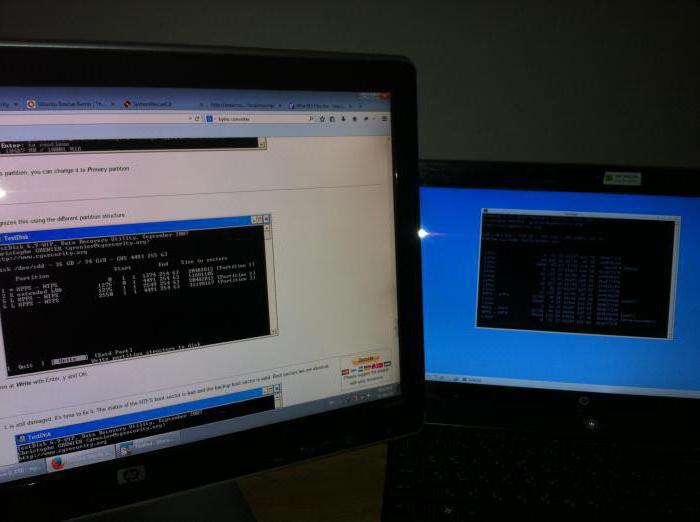
TestDisk — это мощная бесплатная утилита для восстановления данных. В первую очередь это приложение предназначено для восстановления потерянных разделов и/или корректировки нечитающихся дисков в случаях, когда эти неисправности вызваны сбоями программного обеспечения, некоторыми видами вирусов или ошибкой пользователя (например, случайное удаление вашей таблицы разделов).
Что же это за инструмент?
TestDisk является свободно доступной и полезной программой, которая запрашивает BIOS (DOS/Win9x) или ОС (Linux, FreeBSD) для того, чтобы найти жесткие диски и их характеристики (размер LBA и геометрию CHS). Приложение делает быструю проверку вашей структуры дисков и сравнивает ее с таблицей разделов для ошибок при вводе. Если таблица разделов имеет ошибки при вводе, TestDisk может восстановить их. Это не составит большого труда. Если отсутствуют разделы или обнаруживаются совершенно пустые таблицы, утилита может искать отсутствующие элементы и создать новую таблицу, а при необходимости даже новый MBR.
Как это работает?
Тем не менее в TestDisk инструкция предполагает, что пользователь может внести некоторые корректировки и улучшить работу программы. Например, можно просмотреть список возможных разделов, найденных при сканировании, и выбрать один или несколько, которые использовались как раз перед тем, как диск перестал загружаться или он(и) был(и) потерян(ы). В некоторых случаях, особенно после начала детального поиска потерянных элементов, TestDisk может показать данные, которые были удалены и перезаписаны заново.
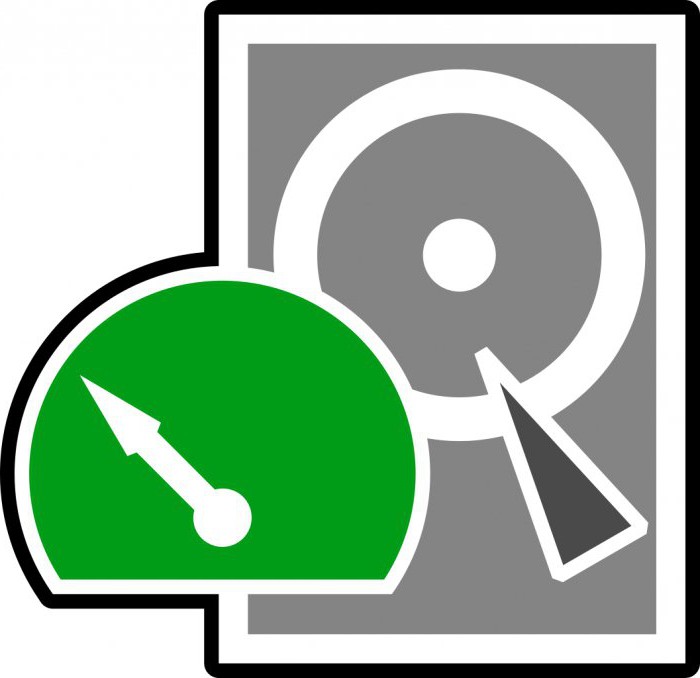
В TestDisk инструкция по применению разъясняет особенности работы с ПО для новичков и для опытных пользователей. Для тех, кто знает мало или вообще ничего о методах восстановления данных, параметры командной строки, входа и отладки могут быть использованы для сбора детальной информации о незагружающемся диске, которые затем могут быть направлены в техподдержку для дальнейшего анализа. В свою очередь, пользователи, которые хорошо знакомы с такими процедурами, должны найти TestDisk (инструкция к которому покажется для них предельно простой) удобным инструментом при выполнении восстановления очень быстро.
С какими типами данных работает сервис?
TestDisk может найти потерянные разделы для всех перечисленных ниже файловых систем:
- BeFS (BeOS);
- Cramfs (сжатая файловая система);
- HFS и HFS + (иерархическая файловая система);
- JFS, IBM’s;
- Linux Ext2 и Ext3;
- RAID 1;
- RAID 4;
- RAID 5;
- RAID 6;
- DOS/ Windows FAT12, FAT16 и FAT32;
- Linux Swap (версии 1 и 2);
- LVM и LVM2, Linux (менеджер логических томов);
- карта разделов Mac;
- NTFS (Windows NT/2K/XP/2003);
- Linux Raid;
- Sun Solaris i386 (метка диска);
- Unix, файловая система UFS и UFS2 (Sun/BSD);
- XFS, SGI’s (журнальная файловая система).
TestDisk – инструкция, или как же использовать эту утилиту?
Итак, как уже было сказано, TestDisk — это мощная свободно распространяемая программа для реставрации данных, которая в первую очередь предназначена для восстановления потерянных разделов, а также для того, чтобы сделать незагружающиеся диски снова загрузочными. Она не требует установки и может быть запущена с флешки или DVD.
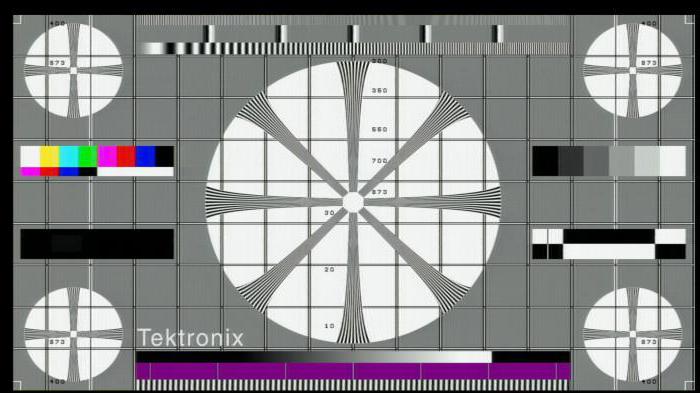
Лучшим способом использовать программу TestDisk является ее загрузка с DVD на флешку. Таким образом вы можете проверить все разделы на жестком диске в случае, если главная загрузочная запись повреждена. После этого вы можете инициировать необходимые команды, чтобы исправить разметку. Необходимо иметь в виду, что TestDisk полностью основана на интерфейсе командной строки.
Приложение не имеет графического интерфейса пользователя. Даже новейшие версии утилиты не дополнены этой возможностью, даже в TestDisk 7.1 инструкция предполагает только работу в командной строке.
Возможности утилиты
Можно было бы сравнить программу с EASEUS PartitionRecovery, но TestDisk позволяет сделать немного больше. Она может выполнить:
- Исправление ошибок таблицы разделов.
- Восстановление удаленных разделов.
- Перестроить загрузочные секторы.
- Выделение файлов таблицы (FAT).
- Создание и восстановление резервных копий загрузочного сектора NTFS.
- Восстановление потерянных файлов на любом типе разделов.
Для использования программы потребуется некоторый опыт, так как надо понимать данные, видимые на экране. Хотя контекстная помощь все же имеется, только опытные пользователи компьютера могут понять все без подсказки. Для большинства же наверняка понадобится для TestDisk 7.0 инструкция в подробностях.

Как загрузить утилиту и начать работать с ней?
После загрузки TestDisk вы должны распаковать файл в любое место, которое удобно для вас. Так как все содержимое архива находится в том же месте, вам не нужно беспокоиться о копировании файлов в папку Windows или в папку System32. Такие действия не требуются. Это полный портативный инструмент и, следовательно, он может быть скопирован на съемный диск, а затем использован для устранения неполадок и исправления загрузочных записей или восстановления недостающих данных с жестких дисков.
После того как все файлы будут доступны локально, необходимо дважды щелкнуть мышью на testdisk_win.exe, чтобы начать использовать приложение. Дальнейшая к TestDisk 7.0 инструкция будет зависеть от того, какие именно действия вы хотите выполнить.

Использование TestDisk для восстановления разделов
При запуске программы TestDisk она откроется в окне DOS. Первый экран спрашивает вас, хотите ли вы создать новый файл журнала, добавить в существующий файл журнала или пропустить запись файла журнала. Желательно выбрать первый вариант, так как он будет сохранять свежую информацию. Помните, что вы должны перемещаться между вариантами с помощью клавиш со стрелками и выбирать требуемый параметр, используя клавишу Enter.
После того как вы решите создать новый файл журнала, второй экран покажет вам список опций, в которых можно выбирать формат жесткого диска. Если вы используете ПК с Windows, выберите Intel, а затем нажмите клавишу Enter.
В случае с другой ОС для TestDisk (Linux) инструкция проще и интуитивно понятнее.
На третьем экране выберите «Анализ разделов жесткого диска». Это займет некоторое время, в зависимости от количества элементов, имеющихся на вашем компьютере, и емкости каждого из них.
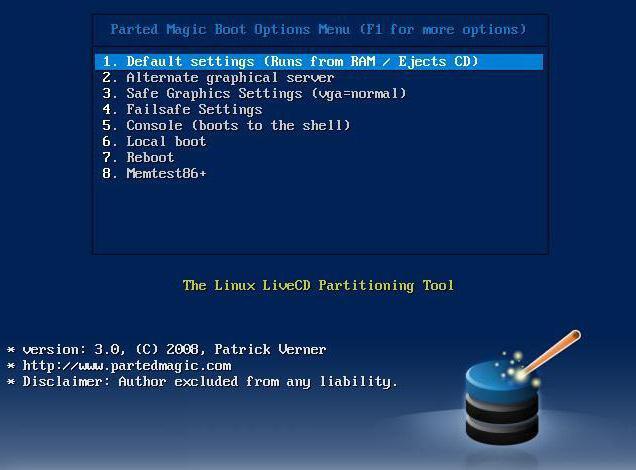
Отображенные результаты должны соответствовать конфигурации, которая была задана при создании дисков: первичный, расширенный и логический. Если вы видите, что что-либо отсутствует, вы можете выбрать QuickSearch. Это вернет исчезнувшие «перегородки». Затем вы должны выбрать нарушенные разделы и нажать «Записать», чтобы сохранить раздел.
Программа TestDisk — инструкция по восстановлению утерянных данных
Для того чтобы восстановить потерянные данные, выберите Advanced вместо «Анализ разделов жесткого диска». TestDisk 7 (инструкция к которому здесь приводится) будет сканировать раздел, выбранный в следующем окне, и вернет имена файлов. Чтобы восстановить файл, выберите его с помощью клавиш со стрелками и нажмите C. Вам будет предложено выбрать пункт назначения.
Вы выбираете пункт назначения, где отсутствующие файлы должны быть записаны. После завершения восстановления перейдите к Quit с помощью клавиш со стрелками и нажмите клавишу Enter, чтобы выйти из программы. Таким образом, в TestDisk инструкция по восстановлению выполняется очень просто, как можно убедиться.
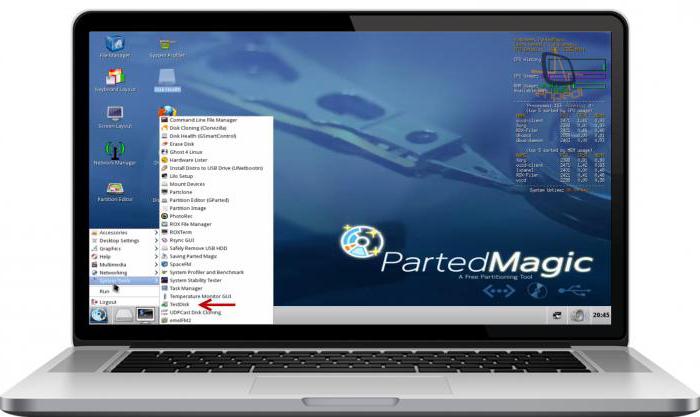
Какие можно сделать выводы?
Инструмент хорош для всех целей, перечисленных выше: восстановления разделов, фиксации разделов и загрузочных записей, восстановления файлов и т. д. Тем не менее интерфейс утилиты TestDisk (инструкция raw) слишком сложен для тех, кто не слишком осведомлен об устранении неполадок. Для специалистов этот инструмент очень удобен и рекомендуется во всех случаях, особенно легкой эта программа кажется пользователям «Линукс». Для людей, которые не являются опытными пользователями, имеется обширная документация, доступные скриншоты и т. д.
Тем не менее рекомендовать бы эту программу каждому пользователю можно лишь в том случае, если имеется в наличии хорошая иллюстрированная для TestDisk 6.14 инструкция (и для более поздних версий). Это связано с тем, что интерфейс командной строки может быть очень запутанным для некоторых.
Также стоит отметить, что TestDisk зачастую упоминается в связке с инструментом PhotoRec. Это разные утилиты, но некоторое сходство между ними имеется. PhotoRec — это программа, предназначенная для восстановления потерянных изображений из памяти цифровой камеры, а также утраченных файлов, включая видео, документы и архивы с жестких дисков и CD-носителей. Этот инструмент игнорирует файловую систему и работает на основе исходных данных, поэтому он будет функционировать, даже если она сильно повреждена или отформатирована.
Восстановленные файлы при этом появляются в каталоге, откуда вы запускаете программу PhotoRec. Утилита доступна бесплатно и представляет собой приложение с открытым исходным кодом, мультиплатформенное, распространяемое под лицензией GNU Public License. PhotoRec является спутником программы TestDisk и включен в его загрузку.
Источник: fb.ru